善用Windows还原功能将系统恢复到最初状态
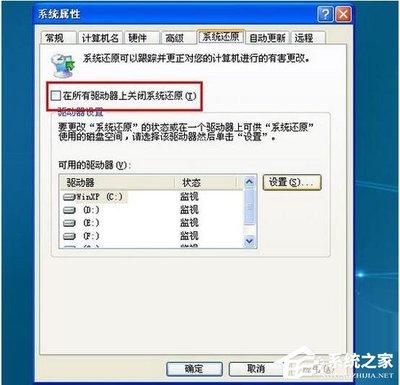
善用Windows还原功能将系统恢复到最初状态
在使用Windows操作系统的过程中,可能会遇到各种问题,如系统运行缓慢、软件冲突、病毒感染等,这时,系统还原功能就显得尤为重要。系统还原功能可以帮助用户将系统恢复到之前的某个时间点,这个时间点被称为“还原点”。通过创建还原点,用户可以在出现问题时快速恢复系统状态,而不必重新安装操作系统和应用程序。
创建系统还原点
在Windows 11中,创建系统还原点是一个简单的过程。首先,点击“开始”按钮,然后在搜索框中输入“创建还原点”,并点击打开“创建还原点”选项。接下来,点击“配置”按钮并选择你想要为其创建还原点的磁盘。然后点击“创建”按钮,输入一个描述,比如“安装了新的软件”,然后点击“创建”按钮即可。建议在安装新的软件或驱动程序之前,手动创建一个系统还原点,以便在出现问题时可以快速恢复系统状态。
使用系统还原点
当系统出现问题时,比如出现蓝屏、程序崩溃等情况,可以尝试使用系统还原点来解决问题。在搜索框中输入“系统还原”,选择一个系统还原点,然后点击“下一步”按钮。点击“完成”按钮,系统将会自动恢复到选定的还原点状态。需要注意的是,使用系统还原点会使系统恢复到选定的还原点状态,这意味着在还原点创建之后的所有更改都将丢失。在使用系统还原点之前,建议先备份重要的文件和数据。
系统还原的注意事项
使用系统还原功能时,需要注意以下几点:
- 确保磁盘空间充足:系统还原点需要占用一定的磁盘空间,需要确保磁盘上有足够的空间来存储还原点信息。
- 定期清理系统还原点:系统还原点的数量是有限的,当数量达到一定限制时,旧的还原点会被自动删除。建议定期清理系统还原点,以释放磁盘空间。
- 不要将系统还原点当作备份:系统还原点可以帮助恢复系统状态,但并不是一个完整的备份解决方案。建议使用其他备份方法来保护重要的文件和数据。
系统还原功能是Windows操作系统的一个重要工具,它可以帮助用户在遇到系统问题时快速恢复到之前的状态。通过合理地创建和使用系统还原点,用户可以有效地维护系统的稳定性和安全性。然而,需要注意的是,系统还原并不能替代传统的备份策略,用户仍需定期备份重要数据以防万一。
